
Báo cáo môn giải tích mạng trên máy tính - Phân tích giữa các thông số và nhiệt độ với phần mềm Multisim
lượt xem 59
download
 Download
Vui lòng tải xuống để xem tài liệu đầy đủ
Download
Vui lòng tải xuống để xem tài liệu đầy đủ
Nội dung Báo cáo môn giải tích mạng trên máy tính - Chủ đề 7: Phân tích giữa các thông số và nhiệt độ với phần mềm Multisim giới thiệu sơ lượt về Multisim, chức năng chính, ưu, nhược điểm của Multisim, sơ lượt về thông số, cấu hình và hướng dẫn Multisim, quét thông số, cài đặt quét thông số trong Analysis Parameter, cài đặt quét nhiệt độ trong Temperature Sweep Analysis. Mời bạn đọc tham khảo.
Bình luận(0) Đăng nhập để gửi bình luận!
Nội dung Text: Báo cáo môn giải tích mạng trên máy tính - Phân tích giữa các thông số và nhiệt độ với phần mềm Multisim
- BỘ GIÁO DỤC VÀ ĐÀO TẠO TRƯỜNG ĐẠI HỌC SƯ PHẠM KỸ THUẬT TP.HCM Khoa Điện - Điện Tử ---------------------- BÀI BÁO CÁO MÔN GIẢI TÍCH MẠCH TRÊN MÁY TÍNH Chủ đề 7: PHÂN TÍCH GIỮA CÁC THÔNG SỐ VÀ NHIỆT ĐỘ VỚI PHẦN MỀM MULTISIM Nhóm sinh viên thực hiện: Nguyễn Thanh Bình 10701029 Cao Nhữ Ân 10701027 Âu Dương Đăng 10701037 Phạm Văn Trọng 10701019 Tp.HCM: 5/1012 1
- Nhận xét của giáo viên bộ môn: ………………………………………………………………………………………………… ………………………………………………………………………………………………… ………………………………………………………………………………………………… ………………………………………………………………………………………………… ………………………………………………………………………………………………… ………………………………………………………………………………………………… ………………………………………………………………………………………………… ………………………………………………………………………………………………… ………………………………………………………………………………………………… ………………………………………………………………………………………………… ………………………………………………………………………………………………… ………………………………………………………………………………………………… ………………………………………………………………………………………………… ………………………………………………………………………………………………… ………………………………………………………………………………………………… ………………………………………………………………………………………………… ………………………………………………………………………………………………… ………………………………………………………………………………………………… ………………………………………………………………………………………………… ………………………………………………………………………………………………… ………………………………………………………………………………………………… ………………………………………………………………………………………………… ………………………………………………………………………………………………… ………………………………………………………………………………………………… ………………………………………………………………………………………………… ………………………………………………………………………………………………… ………………………………………………………………………………………………… ………………………………………………………………………………………………… ………………………………………………………………………………………………… ………………………………………………………………………………………………… ………………………………………………………………………………………………… ………………………………………………………………………………………………… ………………………………………………………………………………………………… ………………………………………………………………………………………………… 2
- Lời nói đầu: Như các bạn điều biết điện tử hay các lĩnh vực khác: điện tự động, điện công nghiệp, khí nén, thủy lực… thiết kế mạch là việc làm thường xuyên. Nhưng để biết được mạch bạn thiết kế ra hoạt động như thế nào, có sai sót gì không, trước khi tiến hành làm mạch thật thì bạn làm thế nào? Câu trả lời: đó là dùng phần mềm mô phỏng. Trong lĩnh vực điện tử, để mô phỏng mạch điện tử có rất nhiều phần mềm hỗ trợ như: Proteus, Circuit Maker, Multisim, Orcad…ở đây chúng tôi xin giới thiệu đến các bạn phần mềm Multisim 11.0_ một trong những chương trình phổ biến trong thế giới thiết kế mạch điện tử, đặc trưng bởi sự kết hợp giữa năng lực chuyên môn và đơn giản, chức năng mở rộng từ các hệ thống máy tính để bàn đơn giản cho các hệ thống mạng công ty. Điều này giải thích việc sử dụng rộng rãi chương trình này trong các mục đích đào tạo và cho sản xuất công nghiệp của các thiết bị điện tử phức tạp. Multisim 11 chuyên nghiệp - cho phép các chuyên gia để tối ưu hóa các dự án của họ, giảm thiểu sai sót và giảm số lần lặp lại trong thiết kế. Nhiều trường đại học, cao đẳng kỹ thuật và đã chọn Multisim nhờ vào các thành phần tương tác, khả năng kiểm soát và loại bỏ các dữ liệu từ thiết bị trong quá trình các đề án xây dựng mô hình, cũng như do khả năng đo tín hiệu tương tự và số. Đây là lần đầu nhóm nghiên cứu làm báo cáo về Multisim cộng với tài liệu tiếng việt viết về “phân tích Thông số và Nhiệt Độ” chưa nhiều nên đa phần nhóm làm báo cáo sử dụng các tài liệu Tiếng Anh. Do trình độ có hạn nên không thể tránh khỏi sai sót, mong các bạn thông cảm và đóng góp ý kiến để hoàn thiện hơn bài báo cáo này. 3
- Tài liệu tham khảo: Multisim 9 user Guide Circuit Analysis with Multisim_2 NI-Tutorial-12777 trên trang ni.com NI-Tutorial-12780 trên trang ni.com DISC hướng dẫn của thầy Nguyễn Phương Quang Tài liệu hướng dẫn Multisim trên trang dientuvienthong.net Và 1 số tài liệu trên mạng khác. Nội dung báo cáo: i. Giới thiệu sơ lượt về Multisim A. Multisim là gì? Vì sử dụng Multisim? B. Chức năng chính, ưu, nhược điểm của Multisim C. Sơ lượt về thông số, cấu hình và hướng dẫn Multisim ii. Quét thông số A. Giới thiệu (introduction) B. Cài đặt quét thông số trong Analysis Parameter C. Mạch Ví dụ iii. Quét nhiệt độ A. Giới thiệu B. Cài đặt quét nhiệt độ trong Temperature Sweep Analysis C. Mạch ví dụ 4
- GIỚI THIỆU SƠ LƯỢT VỀ MULTISIM: 1. Multisim là gì? Tại sao sử dụng Multisim mà không sử dụng phần mềm khác? 2. Cách cài đặt Multisim? 3. Các chức năng chính của Multisim 11.0? Ưu, nhược điểm của Mutisim so với các phần mềm khác? 4. Sơ lượt về các thông số, cấu hình, hướng dẫn Multisim 11.0? Trả lời: 1. Multisim: là phần mềm mô phỏng dùng trong thiết kế, phân giải, mô phỏng…các mạch điện tử. Multisim, cũng như Electronic Workbench là sản phẩm có bản quyền của tập đoàn ELECTRONIC WORKBENCH . Vì sao sử dụng Multisim? Vì multisim là phần mềm hỗ trợ khá mạnh trong lĩnh vực điện tử vì dễ dàng cho người sử dụng, giao diện trực quan, sinh động, dễ hiểu, chương trình thân thiện cung cấp cho các giảng viên , sinh viên và các chuyên gia một công cụ mạnh để phân tích mạch, bo mạch,các vi thiết bị…ngoài ra Multisim còn có phần giúp đỡ (help) rất chi tiết và đầy đủ. Thêm vào đó Multisim hỗ trợ cho người sử dụng một thư viện linh kiện điện tử khá phong phú, các thông tin về linh kiện và cách sử dụng chi tiết, cụ thể… =>Multisim phù hợp với mọi đối tượng, từ những người mới học cho tới những người thành thạo. 2. Cài đặt: Do thời gian có hạn nên nhóm mình không đề cập cách cài đặt Multisim, các bạn tham khảo trong DISC hướng dẫn của thầy Nguyễn Phương Quang. 3. Chức năng chính: + Vẽ các mạch điện tử + Phân giải các mạch + Thiết kế mạch in + Dùng để giả lập trong việc nhúng các lệnh trong C, Assembly vào IC. Ưu : + Khi mô phỏng trên Multisim nến có các sự cố (ngắn mạch, mắc sai linh kiện, cơ cấu đo…) đối với mạch điện thì multisim sẽ báo cho chúng ta biết để kịp thời chỉnh sữa. + Các tín hiệu mô phỏng không bị ảnh hưởng bởi nhiễu . + Chỉ cần nhấn PAUSE khi muốn mạch đứng yên ở 1 trạng thái bất kỳ để ghi nhận kết quả làm việc. 5
- + Có thể ghi nhận nhiều kết quả phân tích lên 1 đồ thị ( trong khi thực tế phải làm đi làm lại nhiều lần). + Cơ cấu đo, thiết bị hiển thị giống với thực tế, chất lượng tuyệt vời. (giống như làm việc trong 1 phòng thí nghiệm hiện đại). + Có các công cụ tính toán, thống kê nhanh, khá chính xác. + Công cụ thiết kế mạch logic mạnh. + Có các tính năng tiên tiến cho mô hình của các thiết bị kỹ thuật số. + Mở rộng khả năng mô hình hóa SPICE. Nhược: + Khi gặp các linh kiện phi tuyến multisim sẽ tuyến tính hóa chúng => sai số, nếu sai số vượt quá mức cho phép thì sẽ báo lỗi và sẽ ngừng việc phân tích. + Tính liên thông giữa các phần mềm chưa cao như Orcad hoặc Protus. 4. Sơ lượt về các thông số cấu hình: Component Toolbar: 6
- Table: bảng giới thiệu thành phần trong Component toolbar Command Description Source: chứa tất cả những bộ nguồn có sẵn trong chương trình bao gồm: nguồn pin, nguồn AC, nguồn DC, nguồn phát sóng FM. Basic: Chứa những thành phần cơ bản trong mạch điện tử được thiết kế sẳn trong Chương trình bao gồm: điện trở, tụ điện, rơ_le, biến áp, tiếp điểm… Diode: chứa những kiểu diode có sẵn trong Multisim bao gồm: Diac, Triac, cầu Diode, Zener, led…. Transistor:chứa những linh kiện thuộc họ transistor bán dẫn có sẵn trong Chương trình bao gồm transistor BJT; JFET kênh P, kênh N; MOSFET kênh N, kênh P; GaAS FET kênh N, kênh P. Place analog : chứa những bộ khuếch đại thuật toán bao gồm bộ khuếch đại thuật toán 3, chân, 5 chân (5-terminal opamp), bộ so sánh (Comparator), mạch vòng khoá pha (phase-locked loop). Place TTL: chứa những vi mạch số cho chương trình multisim. Bao gồm những vi mạch thuộc họ 74S, 741STD, 74F,7 4AS… Place CMOS: chứa các cổng logic gồm cổng NOT, AND và các IC chứa những cổng logic như IC cổng NAND, cổng EXOR Misc digital: các linh kiện kỹ thuật số bao gồm các linh kiện như TIL, memory, line transceiver. Indicator: mục này gồm các linh kiện hiển thị chứa những thành phần hiển thị có trong chương trình bao gồm đồng hồ đo điện áp (Voltmeter), đo dòng điện (Ammeter), bóng đèn (Bulb), Led 7 đoạn (7-segment display), bộ hiển thị dải ( bargraph Display). MISC: bao gồm các loại tụ opto Electro mechanical: các cuộn dây,switch bao gồm các thành phần về điện như là coil, TIMED_contact, output_device… RF: bao gồm các thành phần về RF như RF_capacitor, RF_BJT_NPN, RF_BJT_PNP, RF_INDUCTOR… Hierarchical Block: mở một file để nhúng như một khối phân cấp Mixed: chứa các bộ định thời, những bộ chuyển đổi Analog sang Digital và từ Digital sang Analog, mạch đơn ổn (Monostable), vi mạch 555. Bus: dùng để kết nối các linh kiện bằng bó dây, khi chọn chức năng này vào vùng làm việc thí các phần được nối với nhau bằng một dường liên kết. 7
- Chọn Source>> sẽ có nhiều nguồn cho bạn lựa chọn: Chọn Basic: Các linh kiện ảo (Vitural Component) cũng được gọi ra trong Basic là các biểu tượng màu xanh trong cột Family. Chọn Diode: 8
- Chọn Transistor: Chọn Analog: 9
- Với các loại IC trong Analog ta có thể xem chức năng và mã số: TTL và CMOS: Chứa các cổng logic và IC số. 10
- Indicator và các thành phần chứa trong nó (đặc biệt có chứa LED 7 đoạn): Trên đây là các phần quan trọng mà chúng tôi muốn giới thiệu đến bạn. Nếu muốn tìm hiểu thêm các bạn có thể dung “HELP”. Virtual Toolbar Sử dụng thanh công cụ ảo để đặt linh kiện ảo trên không gian làm việc của bạn. Gọi các linh kiện trên Vitual Toolbar là linh kiện ảo bởi vì các linh kiện trên thanh công 11
- cụ này là các linh kiện không có thật (tức không có bán ngoài thực tế) , chúng chỉ được sử dụng để tiện cho việc phân giải mạch của chúng ta. Khác với các linh kiện trên thanh thư viện (Component Toolbar) là các linh kiện có thật. Virtual Toolbar không tự hiện ra khi lần đầu mở Multisim. Ta gọi thanh công cụ này bằng cách: Table: bảng giới thiệu thành phần trong Virtual Toolbar Button Description Show Power Source Components: hiển thị thanh công cụ có các loại nguồn khác nhau, đặc biệt có thể cài đặt lại giá trị của nguồn mong muốn. Show Signal Source Components : hiển thị thanh công cụ Signal Source Components, trong đó có các nút cho phép bạn đặt lại các nguồn tín hiệu ảo khác. 12
- Show Basic Components : hiển thị các linh kiện cơ bản trong thanh công cụ, trong đó có các nút cho phép bạn đặt lại giá trị mong muốn. Show Diode Components : hiển thị các loại Diode, trong đó có các nút cho phép bạn đặt lại thông số Diode. Show Transistor Components : hiển thị các loại transistor, trong đó bạn có thể đặt lại thông số transistor mong muốn. Show Analog Components Bar : Hiển thị các loại thành phần tương tự, trong đó bạn có thể đặt các thành phần Analog ảo. Show Miscellaneous Components Bar button. Hiển thị thanh công cụ Miscellaneous bạn cũng có thể đặt lại các giá trị ảo. Show Measurement Components Bar button. Hiển thị thanh công cụ Measurement Components, có thể đặt lại các thành phần đo lường ảo khác. Instruments Toolbar: Multisim 11.0 cung cấp 1 hệ thống máy đo phong phú, đa dạng, dễ sử dụng, hỗ trợ rất lớn trong việc phân giải các mạch điện phức tạp. Khi mở giao diện multisim ra, ta lấy các công cụ đo đạc Instruments ra bằng các cách sau: a. Vào Simulate -> Instrument 13
- b. Có thể lấy trực tiếp trên giao diện của multisim 14
- Table: giới thiệu các loại máy đo Multimeter: máy đo đa năng. FunctionGenerator: máy tạo dao động sóng. Wattmeter: máy đo công suất. Oscilloscope: máy đo dao động 2 kênh. 4 channel Oscilloscope: máy đo dao động 4 kênh BodePlotter: máy đo đáp ứng tầng số. Frequency Counter: máy đo tần số. Word Generator: bộ tạo từ. Logic Analyzer: máy phân tích logic Logic Converter: máy chuyển đổi logic. IV – Analyses: máy phân tích dòng điện điện thế. Distortion Analyzer: máy phân tích nhiễu. Spectrum Analyzer: máy phân tích quang phổ. 15
- Network Analyzer: máy phân tích mạng. Agilent Function Generator: máy phát sóng của hãng agilent. Agilent Multimeter: máy đo đa năng của hãng agilent. Agilent Oscilloscope: dao động nghiệm của hãng agilent. Tektronix Oscilloscope: dao động nghiệm của hãng oscilloscope. LabVIEW Instrument: đặt 1 công cụ LabVIEW lên không gian làm việc Measurement Probe: que dò giá trị. Ta chọn loại máy >> click để nó hiển thị ra màn hình làm việc >> click chuột vào symbol>> nhấn F1 để biết chi tiết và cách sử dụng: 1. Multimeter : máy đo đa năng. Dùng để đo điện áp, dòng điện, điện trở, db. Cách lấy máy đo như đã trình bày ở trên. 16
- 2. Máy tạo dao động sóng Có chức năng tạo các nguồn áp có các dạng sóng sin, tam giác, vuông. Các dạng sóng có thể thay đổi tần số, chu kỳ, biên độ theo yêu cầu. 3. Máy đo công suất 17
- 4. Oscilloscope Sử dụng Oscilloscop hoàn toàn giống với thực tế các bạn đã được học trong môn thực tập đo lường điện. 5. 4 channel Oscilloscope : tương tự 2 kênh. 6. Máy đo đáp ứng tầng số Sử dụng máy đo đáp ứng tần số sẽ vẽ ra đồ thị đáp ứng tần số của mạch, rất hữu ích cho việc phân tích mạch lọc. 18
- 7. Logic Analyzer: máy phân tích logic Khi mắc các tín hiệu logic vào mạch ta có thể quan sát được dạng sóng vào và so sánh các dạng sóng với nhau về thời gian. Các thiết bị ở đây có hình dạng, mô phỏng sát với thực tế và hầu hết các bạn đã được làm quen ở các môn học thực tập ở trường nên chúng tôi xin không đề cập tới. (và các bạn muốn tìm hiểu thêm thì có thể nhờ Help như VD trên chúng tôi đã trình bày). 19
- Tuy nhiên sẽ là rất thiếu sót nếu chúng tôi không nói tới 1 công cụ mạnh của phần mềm này, đó là Logic Conventer (máy chuyển đổi logic), mà sẽ hỗ trợ chúng ta trong môn học kỹ thuật số: Các chân của Logic Co Công dụng : 1. Tìm bảng trạng thái của 1 mạch logic: 20

CÓ THỂ BẠN MUỐN DOWNLOAD
-
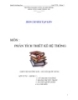
Báo cáo bài tập lớn môn Phân tích thiết kế hệ thống quản lý cửa hàng hoa
 22 p |
22 p |  1471
|
1471
|  323
323
-
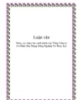
Đề tài : “Nâng cao năng lực cạnh tranh của Tổng Công ty Cơ Điện Xây Dựng Nông Nghiệp Và Thủy Lợi”
 126 p |
126 p |  444
|
444
|  189
189
-
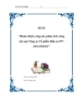
Đề tài “Hoàn thiện công tác phân tích công việc tại Công ty Cổ phần Đầu tư PV-INCONESS”
 117 p |
117 p |  287
|
287
|  96
96
-

Đề tài: Phân tích quan điểm của Đảng về giải quyết các vấn đề xã hội trong thời kì đổi mới hội nhập quốc tế từ năm 1986 đến nay. Trình bày suy nghĩ của nhóm về một số vấn đề xã hội hiện nay
 20 p |
20 p |  615
|
615
|  44
44
-

Đề tài: Phân tích quan điểm của Đảng về giải quyết các vấn đề xã hội trong thời kỳ đổi mới, hội nhập quốc tế từ 1986 đến nay. Trình bày suy nghĩ của nhóm về một số vấn đề xã hội nổi bật trong giới trẻ ngày nay
 36 p |
36 p |  331
|
331
|  40
40
-

Bài thu hoạch môn an sinh xã hội đề tài : tìm hiểu phân tích một vấn đề về an sinh
 10 p |
10 p |  177
|
177
|  14
14
Chịu trách nhiệm nội dung:
Nguyễn Công Hà - Giám đốc Công ty TNHH TÀI LIỆU TRỰC TUYẾN VI NA
LIÊN HỆ
Địa chỉ: P402, 54A Nơ Trang Long, Phường 14, Q.Bình Thạnh, TP.HCM
Hotline: 093 303 0098
Email: support@tailieu.vn










